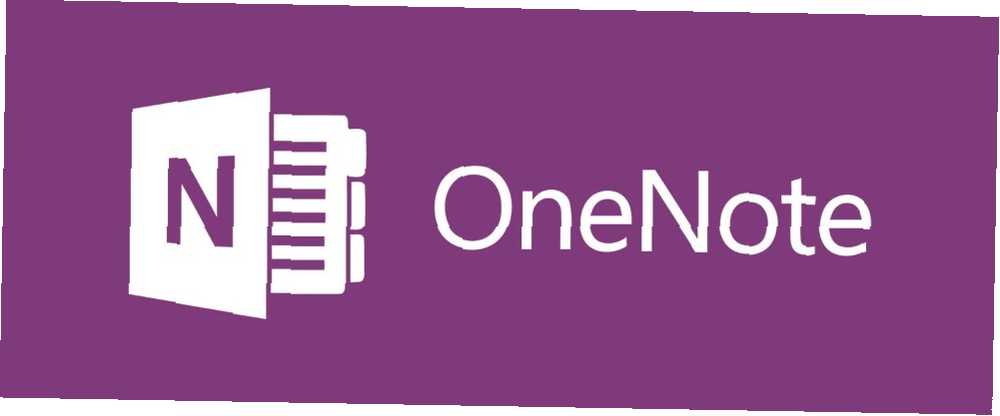
Edmund Richardson
24
2461
330
¿Todavía atascado en Evernote? Considere migrar a OneNote ahora Cómo migrar de Evernote a OneNote y por qué debería Cómo migrar de Evernote a OneNote y por qué debería ¿Cree que Microsoft OneNote es mejor que Evernote? O tal vez, simplemente se adapta a su estilo de gestión de proyectos. De cualquier manera, así es como puede migrar todas sus notas de Evernote a OneNote fácilmente. . OneNote no solo es completamente gratuito para usar OneNote ahora es verdaderamente gratuito con más funciones que antes OneNote ahora es verdaderamente gratis con más funciones que antes Evernote ya no gobierna el gallinero de las aplicaciones para tomar notas. Microsoft anunció recientemente que OneNote sería más gratuito que nunca. Permítanos mostrarle lo que esto significa en términos de características y funcionalidad. , pero también está repleto de características increíbles 5 razones por las que debe tomar notas con OneNote Anywhere 5 razones por las que debe tomar notas con OneNote Anywhere Pocas cosas son tan importantes como la capacidad de tomar buenas notas, especialmente para los estudiantes. OneNote es perfecto para notas sobre cursos. Creemos que también encontrará que es excelente para organizar otra información. . En estos días, las personas comienzan a darse cuenta de que OneNote tiene ventaja sobre Evernote.
Pero una vez que haya realizado el cambio, puede sentirse un poco perdido, especialmente si no está familiarizado con la interfaz y los atajos de teclado utilizados en OneNote. Afortunadamente, son bastante fáciles de recoger..
Aquí están los atajos más importantes y útiles para saber. Sin embargo, tenga en cuenta que estos accesos directos son para la versión de escritorio de OneNote y pueden o no traducirse a cualquier otra versión de OneNote, incluida la aplicación OS X o la aplicación Windows Store.
- Ctrl + Alt + D: Acople la ventana de OneNote. Le permite tomar notas mientras realiza otra actividad, como mirar un video o navegar por la web.
- Ctrl + Alt + L: Bloquee todas las secciones protegidas por contraseña.
- Ctrl + Shift + N: Borrar todo el formato para el texto seleccionado.
- Ctrl + #: Aplicar o borrar varias etiquetas.
- Ctrl + Tabulador: Recorrer secciones.
- Ctrl + Re Pág: Cambiar a la página anterior en la sección.
- Ctrl + Av Pág: Pase a la página siguiente en la sección.
- Shift + F10: Abrir el menú contextual para la nota, pestaña u objeto actual.
- Shift + F7: Verifique el diccionario de sinónimos para la palabra seleccionada.
- F11: Ingrese al modo de pantalla completa.
- Alt + =: Comienza a escribir una ecuación matemática.
Una vez que haya aprendido los accesos directos, también debe consultar estos consejos para tomar mejores notas en OneNote. 12 Consejos para tomar mejores notas con Microsoft OneNote. 12 Consejos para tomar mejores notas con Microsoft OneNote. Estos 12 consejos le muestran cómo tomar mejores notas en Microsoft OneNote. Hoy en día, la toma de notas digitales se trata tanto de la habilidad como de la herramienta. . Y no olvide que OneNote se puede usar para algo más que notas. 10 Formas únicas de usar Microsoft OneNote 10 Formas únicas de usar Microsoft OneNote OneNote es una de las aplicaciones más subestimadas de Microsoft. Está disponible en casi todas las plataformas y puede hacer muchos trucos que no esperarías de una aplicación de notas. !
¿Tienes algún consejo de OneNote que te gustaría compartir? Publíquelos a continuación en los comentarios!











